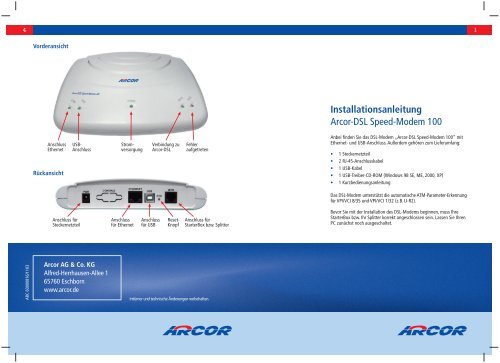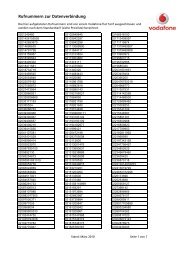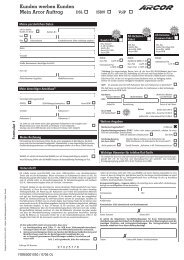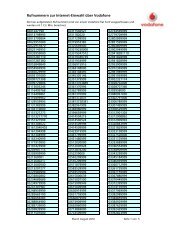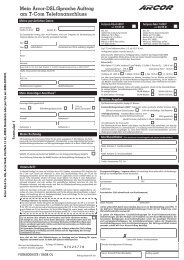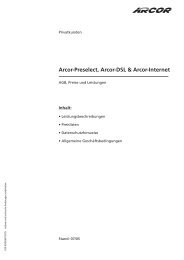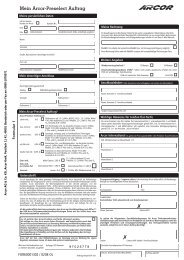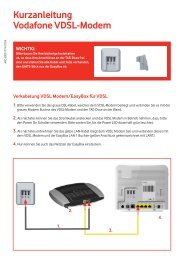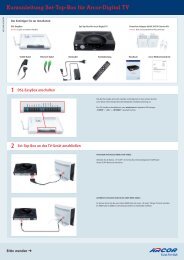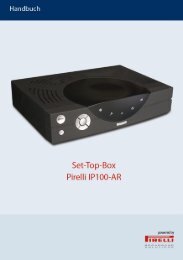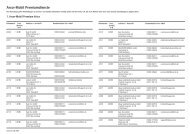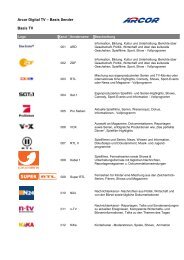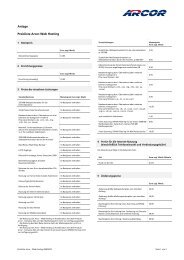Installationsanleitung Arcor-Dsl Speed-Modem 100
Installationsanleitung Arcor-Dsl Speed-Modem 100
Installationsanleitung Arcor-Dsl Speed-Modem 100
Erfolgreiche ePaper selbst erstellen
Machen Sie aus Ihren PDF Publikationen ein blätterbares Flipbook mit unserer einzigartigen Google optimierten e-Paper Software.
4<br />
ARC 60000816/1103<br />
Vorderansicht<br />
Anschluss<br />
Ethernet<br />
Rückansicht<br />
Anschluss für<br />
Steckernetzteil<br />
USB-<br />
Anschluss<br />
<strong>Arcor</strong> AG & Co. KG<br />
Alfred-Herrhausen-Allee 1<br />
65760 Eschborn<br />
www.arcor.de<br />
Stromversorgung<br />
Anschluss<br />
für Ethernet<br />
Anschluss<br />
für USB<br />
Verbindung zu<br />
<strong>Arcor</strong>-DSL<br />
Reset-<br />
Knopf<br />
Fehler<br />
aufgetreten<br />
Anschluss für<br />
StarterBox bzw. Splitter<br />
Irrtümer und technische Änderungen vorbehalten.<br />
<strong>Installationsanleitung</strong><br />
<strong>Arcor</strong>-DSL <strong>Speed</strong>-<strong>Modem</strong> <strong>100</strong><br />
Anbei finden Sie das DSL-<strong>Modem</strong> „<strong>Arcor</strong>-DSL <strong>Speed</strong>-<strong>Modem</strong> <strong>100</strong>“ mit<br />
Ethernet- und USB-Anschluss. Außerdem gehören zum Lieferumfang:<br />
• 1 Steckernetzteil<br />
• 2 RJ-45-Anschlusskabel<br />
• 1 USB-Kabel<br />
• 1 USB-Treiber-CD-ROM (Windows 98 SE, ME, 2000, XP)<br />
• 1 Kurzbedienungsanleitung<br />
Das DSL-<strong>Modem</strong> unterstützt die automatische ATM-Parameter-Erkennung<br />
für VPI/VCI 8/35 und VPI/VCI 1/32 (z.B. U-R2).<br />
Bevor Sie mit der Installation des DSL-<strong>Modem</strong>s beginnen, muss Ihre<br />
StarterBox bzw. Ihr Splitter korrekt angeschlossen sein. Lassen Sie Ihren<br />
PC zunächst noch ausgeschaltet.<br />
1
2 3<br />
Nutzung mit Ethernet-Anschluss<br />
1. Verbinden Sie mit einem der beigelegten RJ-45-Anschlusskabel die Buchse WAN am DSL-<strong>Modem</strong> mit<br />
der StarterBox bzw. dem Splitter.<br />
2. Verbinden Sie mit dem anderen RJ-45-Kabel die Buchse Ethernet mit dem Ethernet-Anschluss Ihres PCs.<br />
ACHTUNG:<br />
Zum Anschluss an einen Router oder Hub brauchen Sie eventuell ein spezielles Kabel, ein so genanntes<br />
„Cross-Over-Kabel“. Dieses liegt meistens Ihrem Router oder Hub bei.<br />
3. Verbinden Sie die Buchse PWR mit dem Steckernetzteil und stecken Sie es in die Steckdose. Am DSL-<br />
<strong>Modem</strong> sollte jetzt das Lämpchen PWR angehen und das Lämpchen WAN erst blinken und dann<br />
dauerhaft leuchten.<br />
4. Starten Sie Ihren PC. Am DSL-<strong>Modem</strong> sollte jetzt das Lämpchen LAN blinken. Installieren Sie nun einen<br />
PPPoE-Treiber. Bei Windows XP ist diese Funktion bereits integriert. Bei Windows 98 SE, ME und 2000<br />
verwenden Sie bitte die <strong>Arcor</strong> CD-ROM.<br />
Nutzung mit USB-Anschluss<br />
1. Verbinden Sie mit einem der beigelegten RJ-45-Anschlusskabel die Buchse WAN am DSL-<strong>Modem</strong> mit<br />
der StarterBox bzw. dem Splitter.<br />
2. Verbinden Sie die Buchse PWR mit dem Steckernetzteil und stecken Sie es in die Steckdose. Am<br />
DSL-<strong>Modem</strong> sollte jetzt das Lämpchen PWR angehen und das Lämpchen WAN erst blinken und dann<br />
dauerhaft leuchten.<br />
ACHTUNG: Verbinden Sie das DSL-<strong>Modem</strong> noch nicht mit Ihrem PC!<br />
3. Starten Sie Ihren PC und legen Sie die USB-Treiber-CD-ROM ein.<br />
ACHTUNG:<br />
Die USB-Treibersoftware unterstützt nur Windows 98 SE, ME, 2000 und XP. Bei Verwendung von Windows<br />
98 SE kann es sein, dass Sie im Verlauf der Installation aufgefordert werden, Ihre Windows 98 SE-CD-ROM<br />
einzulegen. Halten Sie daher Ihre Windows 98 SE-CD-ROM unbedingt bereit. Sollten Sie aufgrund der<br />
fehlenden CD-ROM während der Installation auf „Abbrechen“ klicken, kann dies zu Schäden am Betriebssystem<br />
führen und eine komplette Neuinstallation des Betriebssystems erforderlich machen. Die nachfolgenden<br />
Abbildungen können je nach verwendetem Betriebssystem in Aussehen und Text unterschiedlich sein!<br />
4. Das Installationsprogramm startet normalerweise<br />
automatisch. Sollten Sie den Autostart<br />
deaktiviert haben, gehen Sie im Windows<br />
Explorer auf das CD-ROM-Laufwerk und<br />
doppelklicken Sie die „setup.exe“.<br />
Warten Sie, bis folgende Meldung erscheint und<br />
klicken Sie dann „Weiter“.<br />
5. Warten Sie, bis die Aufforderung erscheint, das<br />
<strong>Modem</strong> an den Computer anzuschließen. Verbinden<br />
Sie erst dann das beigelegte USB-Kabel<br />
mit der Buchse USB am DSL-<strong>Modem</strong> und dem<br />
USB-Anschluss Ihres PCs. Am DSL-<strong>Modem</strong> sollte<br />
jetzt das Lämpchen USB blinken. Die Installation<br />
wird dann automatisch fortgesetzt.<br />
6. Wählen Sie „Ja, Computer jetzt neu starten“<br />
und klicken Sie anschließend auf „Schließen“.<br />
Ein Neustart ist je nach Betriebssystem nicht<br />
immer erforderlich.<br />
7. Nach einem Neustart klicken Sie in folgender<br />
Meldung auf „Fertigstellen“.<br />
8. Installieren Sie anschließend einen PPPoE-Treiber. Bei Windows XP ist diese Funktion bereits integriert.<br />
Bei Windows 98 SE, ME und 2000 verwenden Sie bitte die <strong>Arcor</strong> CD-ROM.<br />
Zur Deinstallation klicken Sie im Programme-Menü unter „<strong>Arcor</strong>-DSL <strong>Speed</strong>-<strong>Modem</strong> <strong>100</strong>“ auf „Deinstallieren“.<br />
Folgen Sie dann den Anweisungen und starten Sie am Ende den PC neu.<br />
Fehlerbehebung<br />
Lämpchen WAN blinkt dauerhaft (länger als 5 Minuten):<br />
Die Verbindung zu <strong>Arcor</strong>-DSL funktioniert nicht. Bitte überprüfen Sie zuerst, ob alle Kabel richtig eingesteckt<br />
sind. Wenn das nicht hilft, wiederholen Sie bitte die Installation. Und danach können Sie auch die <strong>Arcor</strong><br />
TecLine rund um die Uhr kostenlos anrufen: 0800 / 10 73 020.<br />
Ich komme nicht ins Internet:<br />
Wenn Sie alles richtig installiert haben und das Lämpchen WAN dauerhaft leuchtet, wenden Sie sich rund<br />
um die Uhr bitte an die kostenlose <strong>Arcor</strong> IPLine: 0800 / 60 00 <strong>100</strong>.<br />
Zurücksetzen auf Werkseinstellung:<br />
Manchmal kann es sinnvoll sein, die Werkseinstellungen des DSL-<strong>Modem</strong>s zu verwenden. Dazu drücken Sie<br />
bitte mit einem spitzen Gegenstand dreimal den Reset-Knopf ein – den finden Sie auf der Rückseite des<br />
Geräts zwischen den Buchsen USB und WAN.